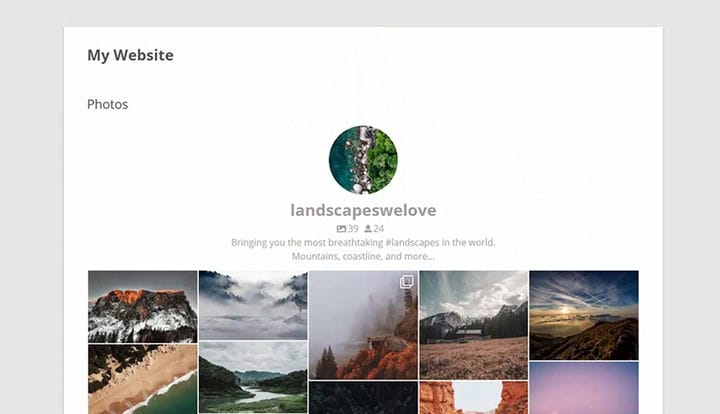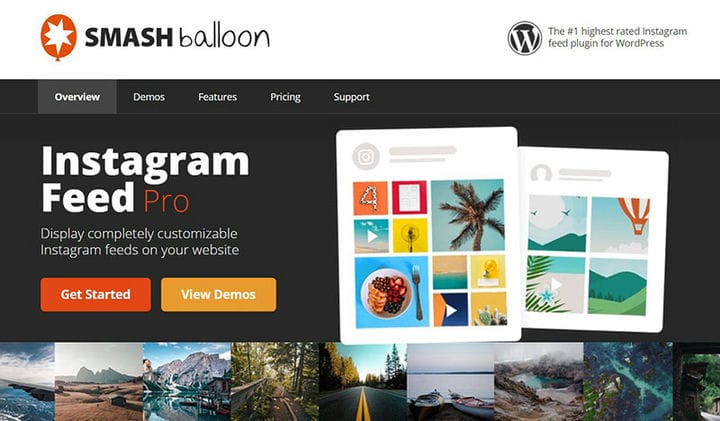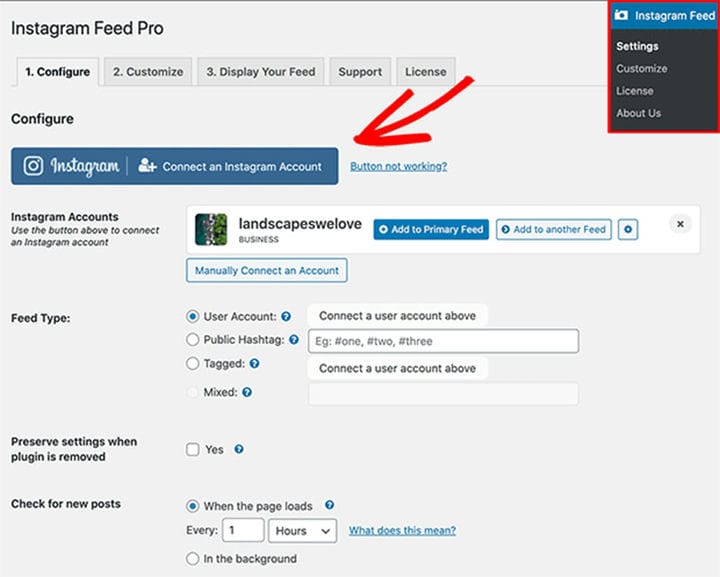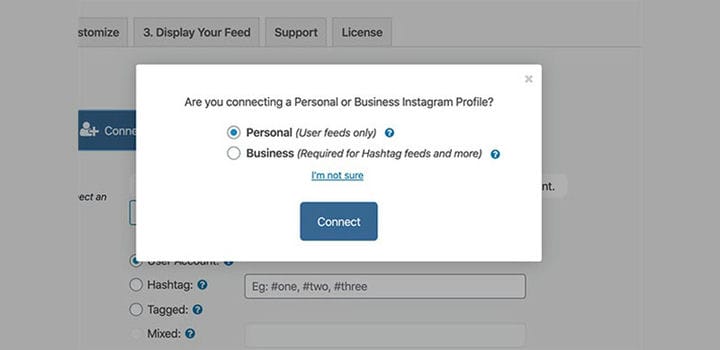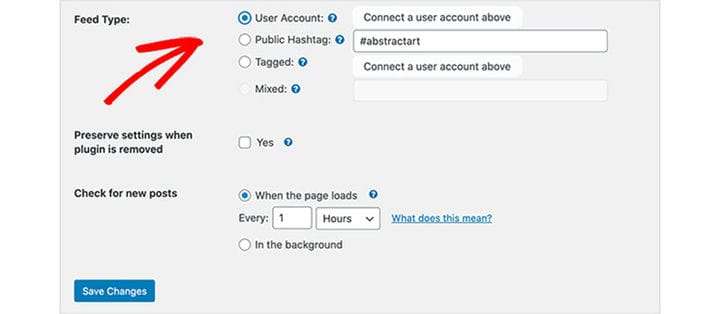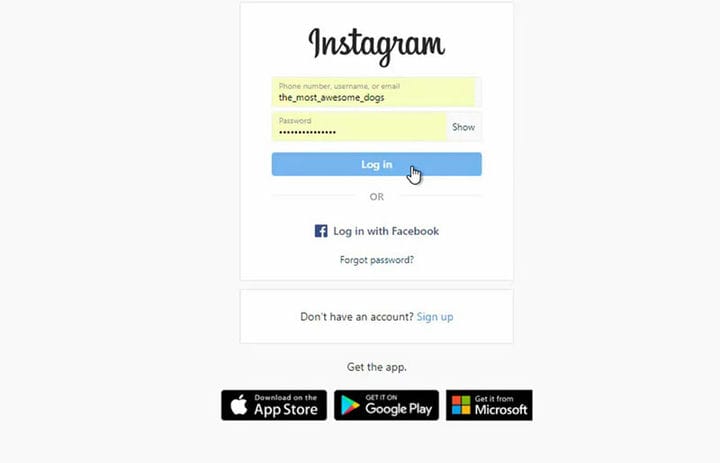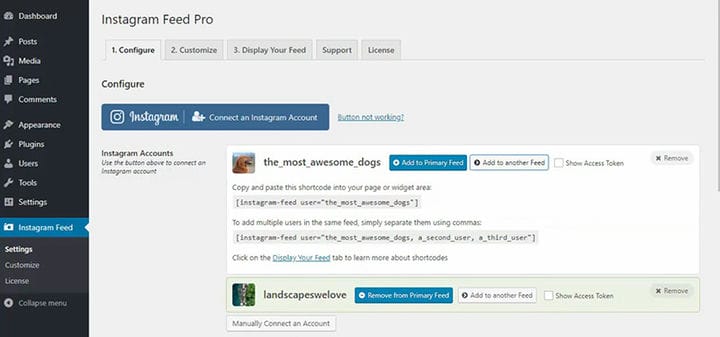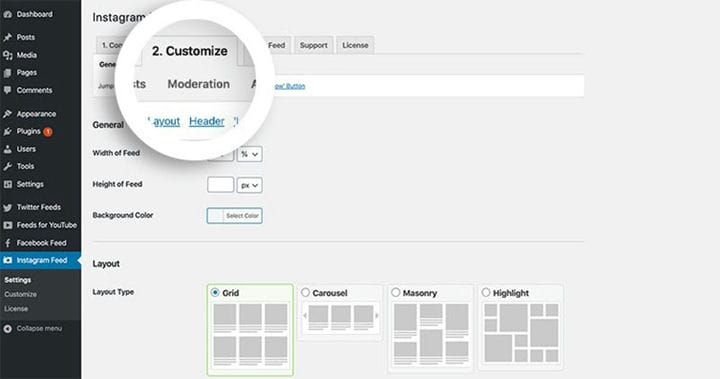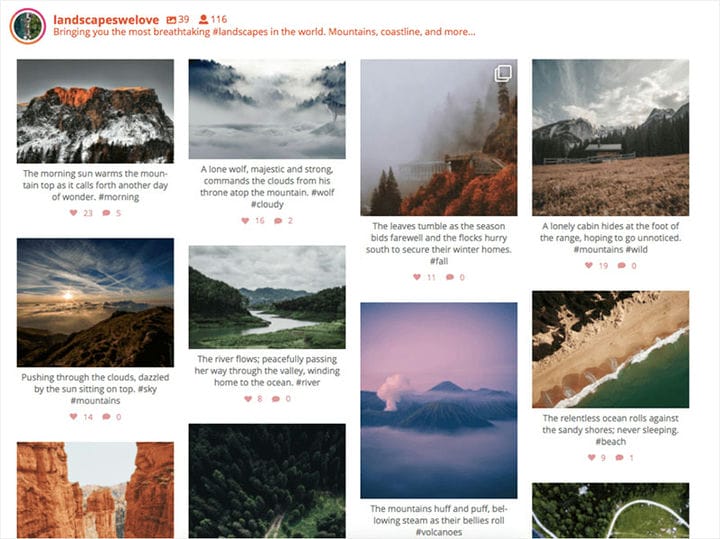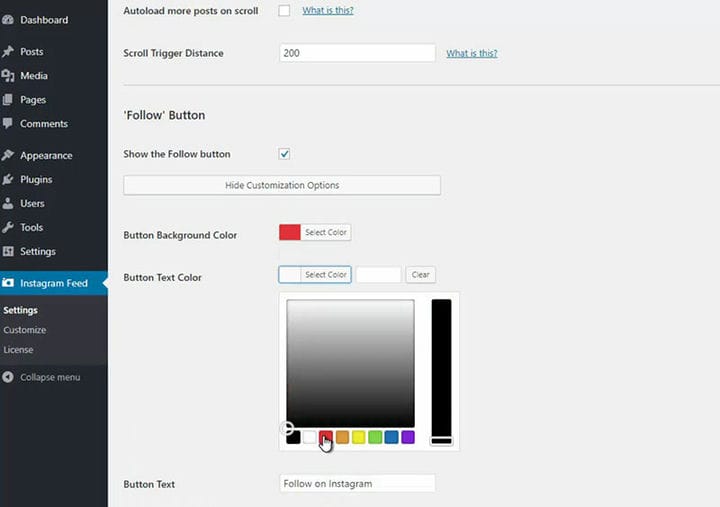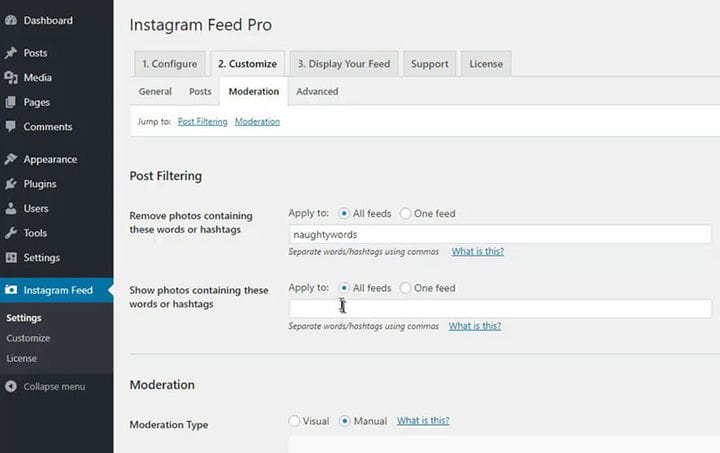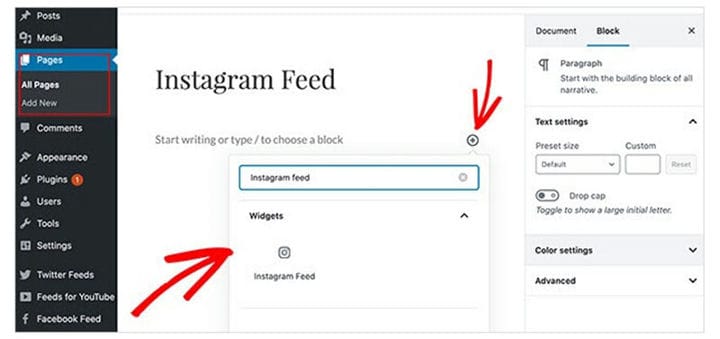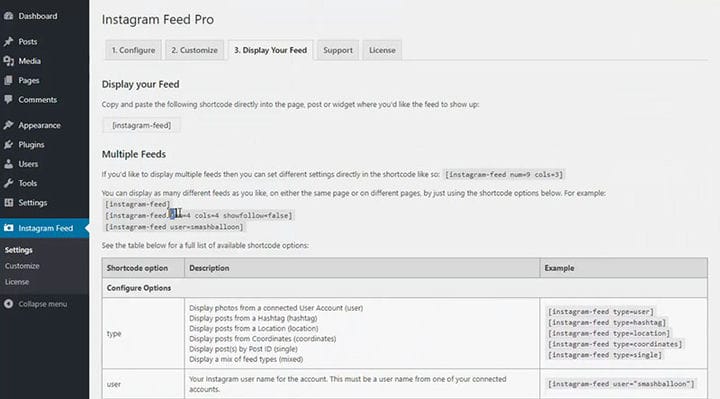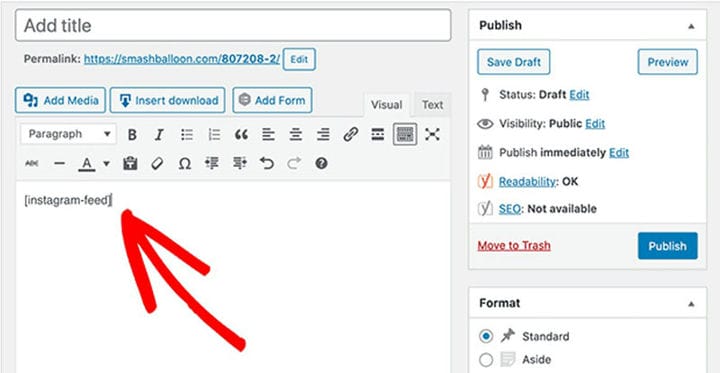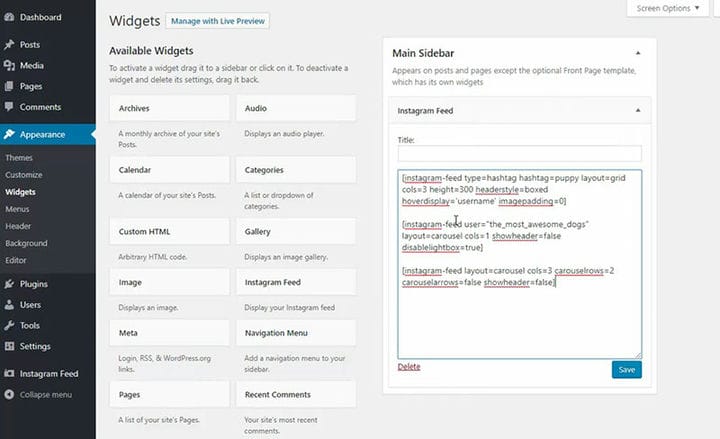Kuinka lisätä Instagram WordPressiin
Nykyään elämää ei voi kuvitella ilman sosiaalista mediaa. Nykyään se ei ainoastaan yhdistä perheitä ja ystäviä, vaan se on myös keskeinen elementti kaikenlaisessa liiketoiminnassa. Siksi, jos sinulla on verkkosivusto tai aiot luoda sellaisen, sosiaalinen media on pakollinen.
Yksi suosituimmista sosiaalisista verkostoista on Instagram-sovellus. Instagram perustui aluksi lähinnä visuaaliseen mediaan – valokuviin, videoihin. Nykyään Instagram sisältää myös tarinoita, mainoksia, ostoksia. Instagram-tili ei ole enää vain henkilökohtainen profiili. On monia tilejä ihmisistä, jotka tekevät monenlaista liiketoimintaa.
Kun on kyse ihmisten yhdistämisestä tiettyyn brändiin, Instagram on loistava työkalu. Se helpottaa yhteydenottoa ja tarjoaa myös asiakkaalle lisätietoja tietystä brändistä. Voit ottaa yhteyttä henkilöön hetkessä Instagram-tilin avulla. Ja koska meillä kaikilla on Instagram-sovellus asennettuna älypuhelimiimme, se myös nopeuttaa yhteydenottoa johonkin.
Kun tiedät kaikki sosiaalisen median ja Instagramin käytön hyvät ominaisuudet, haluat varmasti sisällyttää sen WordPress-verkkosivustollesi. Tästä syystä suosittelemme, että lisäät Instagram-widgetin sivustollesi. Siksi sinun on täytynyt kysyä itseltäsi, kuinka lisätä Instagram WordPressiin? Ei huolia. Se on erittäin helppoa, ja selitämme sen tässä artikkelissa.
Yksi parhaista asioista Instagramin lisäämisessä WordPress-verkkosivustollesi on, että se yhdistää suoraan Instagram-tiliisi. Instagram-widgetin lisääminen verkkosivustollesi parantaa myös verkkosivuston ulkoasua. Se on yksinkertainen mutta tehokas visuaalinen elementti. Jos näytät osan Instagram-syötteestä, tämä saattaa lisätä verkkosivuston vierailijoiden kiinnostusta. Verkkosivusto ja yrityksesi hyötyvät paljon, jos näytät syötteesi (esimerkiksi useita Instagram-kuvia).
Tietysti sinun on pidettävä Instagram-tilisi ajan tasalla. Jos tili on viimeksi päivitetty liian kauan sitten, tämä saattaa tuntua oudolta ja epäluotettavalta verkkosivuston vierailijasta. Instagram-sisällön tulee olla tuoretta. Toisaalta, jos lisäät uusia viestejä säännöllisesti, tämä luo luottamusta sinun ja asiakkaidesi keskuudessa. Lisää uutta materiaalia, kuten kuvia ja videoita. Pysy trendeissä, luo uutta sisältöä tarpeeksi usein, niin teet suuren vaikutuksen.
Joten selitetään lopuksi kuinka Instagram lisätään WordPressiin. Ensinnäkin tarvitset WordPress-laajennuksen. Laajennus varmistaa WordPress-verkkosivuston toimivuuden. Voit myös tehdä muutoksia ilman, että sinun tarvitsee palkata kehittäjä.
Nämä ovat joitain parhaista Instagram-ominaisuuksista:
- Hämmästyttävä muotoilu
- Erilaisia teemoja ja asetteluvaihtoehtoja
- Sosiaalinen sitoutuminen
- Nopeampi latausaika
- Visuaalinen moderointijärjestelmä
- Instagram ostokset
- Seuraus-painike
- Useita Instagram-syötteitä
ja paljon muuta.
Jos haluat parantaa tiliäsi ja WordPress-verkkosivustoasi ilman liikaa vaivaa, näytä Instagram-syöte verkkosivustollasi. Instagram-widgetin lisääminen etusivullesi auttaa sinua myös olemaan yhteydessä asiakkaisiisi. Instagram-widgetin lisääminen on helppoa eikä vaadi liikaa työtä, ja sillä on paljon etuja. Nämä ovat vaiheet, jotka sinun on suoritettava, jos haluat tietää, kuinka Instagram lisätään WordPressiin. Toivomme, että tästä pienestä opetusohjelmasta on apua Instagram-widgetin lisäämisessä WordPressiin.
Vaihe 1:
Jos haluat lisätä tämän ominaisuuden WordPress-verkkosivustollesi, sinun pitäisi tietää, että se ei tule ilmaiseksi. Instagram-syötteen lisääminen WordPress-verkkosivustolle vaatii erityisen Instagram-syötelaajennuksen. Sinun on ostettava oma kopio Instagram Feed Prosta. Heti kun ostat laajennuksen, voit ladata sen tietokoneellesi. Sen jälkeen sinun on siirryttävä WordPress-editoriin ja lähetettävä se WordPress-sivustollesi. Aktivoi laajennus heti kun lataus on valmis.
Vaihe 2:
Kun olet aktivoinut laajennuksen, haluat yhdistää Instagram-tilisi ja WordPressin. Voit tehdä tämän siirtymällä WordPressin hallintapaneeliin ja napsauttamalla Instagram-syötevalikkoa. Tämä antaa sinulle pääsyn laajennuksen Asetukset-sivulle.
Etsi Asetukset-luettelosta Yhdistä Instagram-tili -painike. Napsauttamalla tätä painiketta saat automaattisesti käyttöoikeustunnuksen, jolla voit muodostaa yhteyden käyttämääsi Instagram-tiliin.
Vaihe 3:
Heti kun napsautat yhdistämispainiketta, tietyt ikkunat avautuvat näytölle. Seuraa vain heidän sanojaan linkittääksesi Instagram-tilisi WordPress-verkkosivustoon. Yhdessä ikkunassa on kysymys, haluatko yhdistää henkilökohtaisen tai yrityksesi Instagram-tilisi WordPress-sivustoosi. Joissakin tapauksissa, riippuen verkkosivuston ja Instagram-tilin tyypistä tai tarkoituksesta, sinun on luotava yritysprofiili. Tämä koskee ostossivustoja tai profiileja, hashtag-syötteitä.
Jos sinulla on jo yritystili, valitse oikea tilityyppi ja jatka napsauttamalla Yhdistä. Tämän jälkeen tilisi yhdistetään WordPress-verkkosivustoon.
Tämä Instagram-syötelaajennus on erittäin hyödyllinen ihmisille, jotka ovat juuri alkaneet työskennellä WordPressin kanssa. Tämän laajennuksen avulla sinun ei tarvitse mennä asetuksiin ja yhdistää verkkosivustoa ja Instagram-tiliä manuaalisesti. Instagram-syötelaajennus tekee kaiken työn puolestasi.
Vaihe 4:
Sinun tulee olla valmis Instagram-tilisi kirjautumistiedot. Jos sinulla ei sattumalta ole Instagram-kirjautumistietoja, voit linkittää profiilin ja laajennuksen manuaalisesti. Tässä tapauksessa sinun on syötettävä käyttöoikeustunnus ja käyttäjätunnus ja napsautettava Yhdistä tähän tiliin.
Jos et tiedä mistä etsiä pääsytunnusta ja käyttäjätunnusta, etsi ja napsauta "Instagram-kirjautuminen ja hanki käyttöoikeustunnukseni käyttäjätunnus" -painiketta. Seuraava vaihe on klikata Valtuuta ja saat pyydetyt tiedot. .
Vaihe 5:
Poistat tilisi nimen ja painikkeet ensisijaisesta syötteestäsi ja lisäät ne toiseen. Tällä tavalla voit muokata ja näyttää useita Instagram-syötteitä samanaikaisesti.
Vaihe 6:
Seuraava vaihe edellyttää, että siirryt Näyttöasetukset-välilehteen. Täältä löydät erilaisia konfigurointi- ja mukautusvaihtoehtoja. Niiden avulla voit luoda sopivan näytön Instagram-syötteillesi.
Täällä, samalla sivulla, voit myös valita Instagram-sisällön tyypin, jonka haluat näyttää Instagram-syöte-widgetissäsi. Tämä sisältää:
- Syötteet Instagram-kuvilla tietystä hashtagista
- Videopostauksia
- Tavallinen Instagram-syötteesi
- Merkittyjen kuvien syöte
- Ostossyötteet (täältä voit linkittää Instagram-kuvia ja tuotesivuja)
- Sekarehut eri rehutyypeillä
Kun olet päättänyt, mitä syötetyyppiä haluat käyttää, muista tallentaa muutokset ennen kuin siirryt uudelle sivulle.
Vaihe 7:
Etsi asetteluasetukset toisesta välilehdestä. Yksi Instagram-syötelaajennuksen parhaista ominaisuuksista on eri mukautusvaihtoehdot. Muutamalla napsautuksella ja ilman erityistä teknistä tietämystä voit vapaasti järjestää asettelun haluamallasi tavalla.
Tällä sivulla luot Instagram-widgetillesi ulkoasun, teeman ja sen tyylin, jotka näkyvät etusivullasi. Se, miten näytät Instagramisi, on yhtä tärkeää kuin mitä julkaisuja päätät näyttää sivulla. Älä tietenkään unohda tallentaa muutoksia jokaisen suorittamasi vaiheen jälkeen.
Tässä on joitain vaihtoehtoja Instagram-syöte-widgetin mukauttamiseen WordPress-sivustolla:
- Syötteen mitat (leveys ja korkeus)
- Taustaväri
- Otsikkopainike
- Seuraus-painike
- Instagram-kuvien määrä, jotka näkyvät syötteessä
- Asettelutyyppi
Syötetyyli viittaa syötteen näyttämiseen tietyllä tavalla. Esimerkiksi viestit voidaan esittää nelisarakkeisessa ruudukossa ja käyttäjät voivat nähdä 20 valokuvaa. Jos he haluavat nähdä lisää, heidän on napsautettava "lataa lisää".
Vaihe 8:
Kun olet suorittanut kaikki edelliset vaiheet, on aika viimein lisätä Instagram-widget WordPress-sivustollesi. On kolme tapaa upottaa Instagram-syötewidget syötteeseesi Instagram-syötelaajennuksella:
Vaihtoehto 1 – WordPress-lohko
Jos haluat lisätä uuden sivun verkkosivustollesi WordPress Block -editorilla, sinun on ensin siirryttävä Sivut-kohtaan ja napsautettava Lisää uusi. Kun olet tehnyt sen, käytä tätä Block-editoria lisätäksesi helposti Instagram-widgetin, joka näyttää syötteesi viesteille tai sivuille. Lisää se napsauttamalla lohkoa. Tarkista ensin sivun esikatselu ja sitten julkaise se.
Vaihtoehto 2 – Lyhytkoodi
Käytä klassista WordPress-editoria ja Instagram-syötteen lyhytkoodia näyttääksesi Instagram-viestisi. Voit tehdä tämän vapaasti missä tahansa WordPress-teeman sisällä.
Etsi Instagram-syöteasetukset-sivu ja etsi Näytä syötteesi -välilehti ja kopioi lyhytkoodi. Liitä vain Instagram-syötteen lyhytkoodi suoraan viestin tai sivun editoriin. Julkaise tallentaaksesi kaikki muutokset ja näin saat Instagram-syötteestäsi livenä.
Vaihtoehto 3 – Instagram-syöte WordPress-widget
Etsi Ulkoasu-välilehti WordPressin hallintapaneelista ja etsi valikon avattuasi Widgetit. Kun löydät Instagram-syötewidgetin, napsauta, pidä painettuna ja vedä se sivupalkkiin. Siirry esikatseluun ja näet Instagram-kuvasi sivupalkin alueella.
Tietysti voit myös syöttää videoita. Sinun tarvitsee vain kopioida jokaiselle viestille luotu Instagram-koodi ja liittää se oikeaan paikkaan editorissa. Etsi kuvake Lisää kommentti -osion vierestä, napsauta Upota ja liitä koodi sinne WordPressin tekstieditorissa.
Se on iso plussa, jos osaat myös käyttää HTML-koodia. Tästä voi olla paljon apua joidenkin yksityiskohtien osalta. Voit esimerkiksi asettaa videon toistumaan tiettyyn aikaan tai säätää julkaisuruudukkoa niin, että se sopii paremmin sivullesi.
Tietämällä, kuinka Instagram lisätään WordPressiin, voi olla monia etuja. Aluksi Instagram-widgetin lisääminen WordPressiin lisää varmasti sivustosi näkyvyyttä. Voit näyttää sekä vanhemmat Instagram-julkaisut että valokuvat. Tämä jättää vaikutelman yrityksesi pitkäikäisyydestä ja vakavuudesta. Se vaikuttaa myös sivusi yleisilmeen. Se antaa sille lisää väriä, eloisuutta ja dynaamisuutta.
Jos pidit tämän artikkelin lukemisesta Instagramin lisäämisestä WordPressiin, sinun kannattaa tutustua tähän artikkeliin, jossa kerrotaan, kuinka päivämäärät poistetaan WordPressistä.
Kirjoitimme myös muutamista aiheeseen liittyvistä aiheista, kuten vertailutaulukon luomisesta WordPress-laajennuksilla, kirjoittajan piilottamisesta WordPressissä, HTML-tiedoston lataamisesta WordPressiin, WordPress-sivujen tallentamisesta ja Facebook-videon upottamisesta WordPressiin. WordPress.